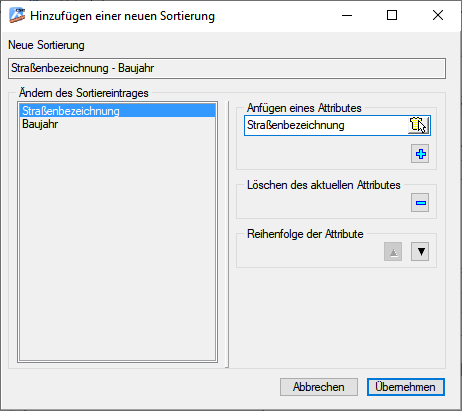
Aus der Auflistung unter Elementauswahl wird die Objektklasse ausgesucht, zu der die Daten ausgegeben werden sollen. In der Liste verfügbare Formulare werden alle, zu der markierten Objektklasse definierten Formulare angezeigt. Diese können in Kategorien unterteilt sein. Beim Öffnen des Dialogs wird immer die Abfragen der Kategorie [alle] angezeigt.
Ausgabe sortiert nach
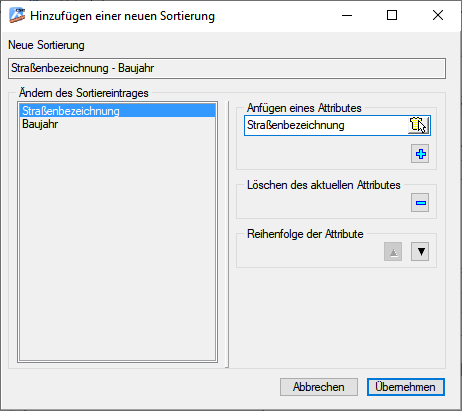
Hier wird festgelegt, nach welchen Eigenschaften die Daten sortiert werden sollen.
Sind mehrere Funktionen ausgesucht, wird zuerst nach der ersten sortiert und gibt es Datensätze, bei denen die erste Eigenschaft gleich ist, so wird zusätzlich nach der zweiten sortiert usw.
Unter Anfügen eines Attributes wird ausgewählt, nach
welcher weiteren Eigenschaft sortiert werden soll. Mit der Schaltfläche
 wird die Eigenschaft zur Liste
hinzugefügt.
wird die Eigenschaft zur Liste
hinzugefügt.
Die Reihenfolge der Attribute wird mit den Schaltern  und
und
 geändert (die richtige Reihenfolge ist
wichtig für die Sortierung) oder mit
geändert (die richtige Reihenfolge ist
wichtig für die Sortierung) oder mit  kann ein Attribut aus der Liste entfernt
werden.
kann ein Attribut aus der Liste entfernt
werden.
Im Abschnitt Zielgerät wird nun das gewünschte Ausgabemedium ausgewählt. Es stehen folgende Optionen zur Auswahl
|
1. |
Drucker |
Jetzt kann die Anzahl der Kopien festgelegt werden. Soll nur ein Exemplar gedruckt werden, muss die Anzahl der Kopien auf 1 gesetzt sein. Mit der Option s/w-Druck werden die Farbeinstellungen zurückgesetzt. Nach Betätigen der Schaltfläche Drucken werden die Daten sofort ausgegeben. |
|
2. |
Bildschirm |
Nach Betätigen der Schaltfläche Anzeigen erfolgt eine Vorschau des Berichts. |
|
3. |
Datei |
Es wird der Abschnitt Feld-Trennzeichen aktiviert. Die Ausgabe kann nicht in der Form erfolgen, die man in der Vorschau sieht. Die Berichtsfelder werden getrennt durch das gewählte Feld-Trennzeichen zeilenweise in die Textdatei geschrieben. Für das Feld-Trennzeichen ist ein Tabulator voreingestellt. Nach dem Betätigen der Schaltfläche Erzeugen wird ein Dialog zur Auswahl des Ausgabeverzeichnisses angezeigt. Nach Beenden dieses Dialoges ist die Datei vorhanden. |
|
4. |
Word |
Der Bericht wird nach dem Betätigen der Schaltfläche Übertragen ohne Vorauswahl in Microsoft Word™ ausgegeben. |
|
5. |
Excel |
Der Bericht wird nach dem Betätigen der Schaltfläche Übertragen ohne Vorauswahl in Microsoft Excel™ ausgegeben. |
|
6. |
Browser |
Der Bericht wird nach dem Betätigen der Schaltfläche Übertragen ohne Vorauswahl in einem Internet-Browser ausgegeben. |
Für alle Optionen: Es ist möglich folgende Vorauswahl zu treffen:
|
- |
Alle Objekte |
|
- |
Nur die markierten Objekte |
|
- |
Nur die gefilterten Objekte |
Mit der Schaltfläche  kann der Konfigurationsdialog des
Druckertreibers aufgerufen werden. Insbesondere die Änderung des Papierformates
ist für die Ausgabe des Berichtes von besonderer Wichtigkeit (z. B. Querformat,
wenn die Spaltenanzahl zu groß ist).
kann der Konfigurationsdialog des
Druckertreibers aufgerufen werden. Insbesondere die Änderung des Papierformates
ist für die Ausgabe des Berichtes von besonderer Wichtigkeit (z. B. Querformat,
wenn die Spaltenanzahl zu groß ist).
Auch der Berichtsmanager enthält die Karteikarten Tabelle und Schriften, die ebenfalls im Formularmanager vorhanden sind. Hier werden die Einstellungen des jeweils ausgewählten Formulars angezeigt und können ggf. editiert werden. Diese Änderungen beziehen sich nur auf die Ausgabe, d. h. das Formular wird hierdurch nicht geändert.